ملاحظة: نرغب في تزويدك بأحدث محتوى تعليمات لدينا بأسرع ما يمكن وبلغتك الخاصة. وقد تمت ترجمة هذه الصفحة آلياً وقد تحتوي على أخطاء نحوية أو أخطاء تتعلق بالدقة. كما نهدف إلى أن يكون هذا المحتوى مفيداً لك. هل يمكنك إخبارنا إذا كانت المعلومات مفيدة لك في أسفل هذه الصفحة؟ إليك المقالة بالغة الإنجليزية لسهولة الرجوع إليها.
تعيين تطبيقات Office ل# الاجهزه المحموله تلقائيا هامش افتراضي حول كل صفحه. في Word، يمكنك ب# سهوله اختيار هامش مختلفه من المعرض، مما يؤدي الي تغيير كميه المسافه البيضاء حدود النص او اي محتوي اخر في المستند. في PowerPoint، يمكنك تغيير الهوامش ب# ضبط الارتفاع او العرض ل# مربع نص. لا، يمكنك تغيير الهوامش في Excel و# مع ذلك.
ملاحظة: لا يمكنك انشاء هوامش مخصصه في تطبيقات Office ل# الاجهزه المحموله.
علي الهاتف او الكمبيوتر اللوحي نظام Android
ملاحظة: هوامش مخصصه يتوفر فقط ل# إينسيديرس Office. تتوفر هذه الميزة فقط لمشتركي Microsoft 365 المنضمين إلى برنامج Office Insider. إذا كنت مشتركاً في Microsoft 365, فتأكد من أن لديك الإصدار الأخير من Office.
-
علي الجهاز اللوحي Android، اضغط علي تخطيط. علي هاتف Android، اضغط علي ايقونه تحرير

-
علي علامه التبويب " تخطيط "، انقر فوق هوامش.

-
حدد هامش من معرض القائمه المنسدله. يظهر كل تحديد خيار وحدات قياس الهامش.
ل# تعيين هوامش ل# الصفحات المتقابله، حدد معكوس من القائمه المنسدله.
ل# تعيين هوامش خاصه بك، حدد هوامش مخصصه من القائمه المنسدله و# حدد القياسات الهوامش اليمني و# اليسري او اعلي و# اسفل.
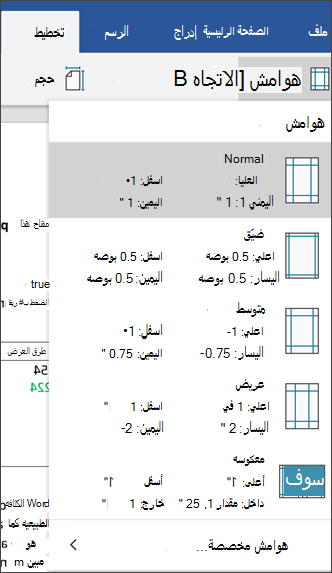
في PowerPoint، يمكنك تغيير الهوامش من خلال تغيير حجم مربع نص. اضغط علي مربع النص، و# من ثم استخدم مقابض 
لا يمكنك تغيير الهوامش في Excel Mobile for Android اللوحيه او الهواتف.
على جهاز iPad أو iPhone
-
علي جهاز iPad، اضغط علي تخطيط. اذا كنت تستخدم جهاز iPhone، اضغط علي ايقونه تحرير

-
علي علامه التبويب " تخطيط "، انقر فوق هوامش.

-
حدد هامش من معرض القائمه المنسدله. يظهر كل تحديد خيار وحدات قياس الهامش.
ل# تعيين هوامش ل# الصفحات المتقابله، حدد معكوس من القائمه المنسدله.
ل# تعيين هوامش خاصه بك، حدد هوامش مخصصه من القائمه المنسدله و# حدد القياسات الهوامش اليمني و# اليسري او اعلي و# اسفل.
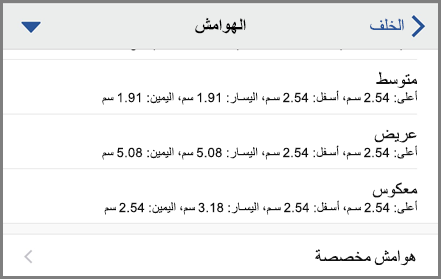
في PowerPoint، يمكنك تغيير الهوامش من خلال تغيير حجم مربع نص. اضغط علي مربع النص، و# من ثم استخدم مقابض 
لا يمكنك تغيير الهوامش في Excel Mobile ل iPad او iPhone.
علي الهاتف او الكمبيوتر اللوحي Windows
-
علي الجهاز اللوحي Windows، انقر فوق تخطيط. اذا كنت تستخدم Windows phone، انقر فوق علامه الحذف

-
علي علامه التبويب " تخطيط "، انقر فوق هوامش.

-
حدد هامش من معرض القائمه المنسدله. يظهر كل تحديد خيار وحدات قياس الهامش.
ل# تعيين هوامش ل# الصفحات المتقابله، حدد معكوس من القائمه المنسدله.
ل# تعيين هوامش خاصه بك، حدد هوامش مخصصه من القائمه المنسدله و# حدد القياسات الهوامش اليمني و# اليسري او اعلي و# اسفل.
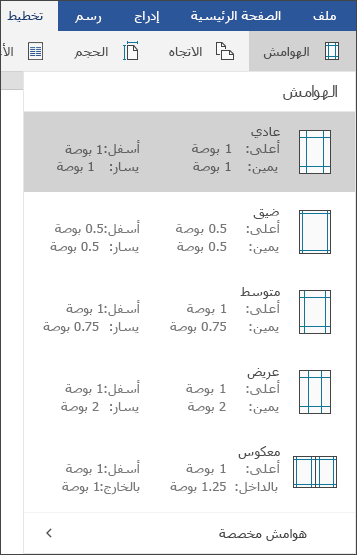
في PowerPoint، يمكنك تغيير الهوامش من خلال تغيير حجم مربع نص. اضغط علي مربع النص، و# من ثم استخدم مقابض 
لا يمكنك تغيير الهوامش في الهواتف او اجهزه الكمبيوتر اللوحي Excel Mobile for Windows 10.










